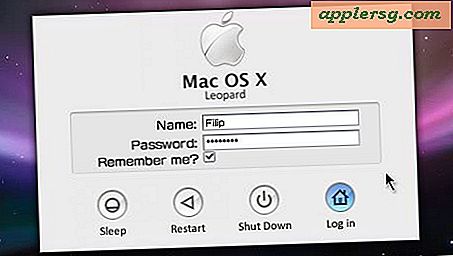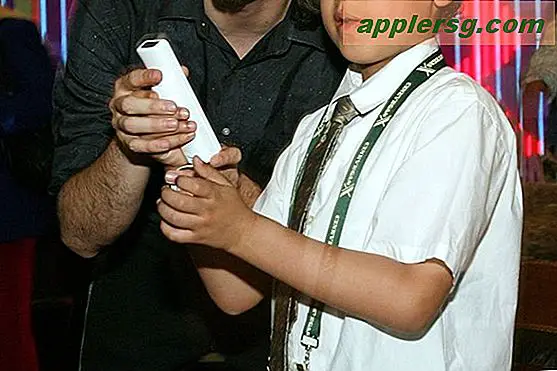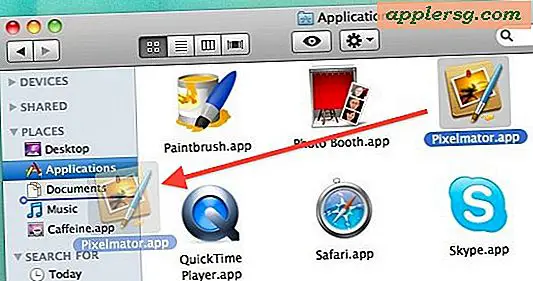Hvordan man laver en pjece på seks sider
Pjecer bruges til at give oplysninger om din virksomhed eller dit projekt i et sammenfattet format med foldet side. De kan oprettes ved hjælp af skabelongallerier, der er tilgængelige online eller på din computer. Når du vælger en pjece fra skabelongalleriet, skal du bruge den, der bedst repræsenterer dine pjecebehov. Skabelongalleriet viser en forhåndsvisning af skabeloner. Tilpas skabelonen til det nødvendige antal sider i dit pjeceprojekt.
Word 2010
Trin 1
Klik på fanen "File", og vælg "New". Skriv "Pjece" i søgefeltet. Klik på "Enter". Gennemgå de pjeceskabeloner, der vises. Se et eksempel på pjecen ved at klikke på billedet og gennemgå skabeloneksemplet i højre opgaverude. Klik på ikonet "Download" for at downloade skabelonen til din computer. Skabelonen åbnes i Microsoft Word.
Trin 2
Fremhæv standardteksten, og skriv din tekst i pjecen. Hvis pjeceskabelonen overstiger seks sider, skal du fremhæve teksten på de ekstra sider og trykke på "Slet". Opdater billederne ved at højreklikke på billedet og vælge "Skift billede." Gennemse din computer og find et nyt billede. Klik på billedet og på knappen "Åbn".
Gem dine ændringer ved at klikke på ikonet "Gem" på værktøjslinjen Hurtig adgang.
Google-dokumenter
Trin 1
Gå til skabelongalleriet for Google Dokumenter. Skriv "Pjece" i søgefeltet. Klik på knappen "Søg skabeloner". Gennemgå de pjeceskabeloner, der vises. Klik på ikonet "Brug denne skabelon" for at downloade skabelonen til din computer. Skabelonen åbnes i Google Dokumenter.
Trin 2
Fremhæv standardteksten, og skriv din tekst i pjecen. Hvis pjeceskabelonen overstiger seks sider, skal du fremhæve teksten på de ekstra sider og trykke på "Slet". Opdater billederne ved at slette standardbilleder. Klik på billedet, og tryk på tasten "Slet" på tastaturet. Tilføj nye billeder ved at klikke på "Indsæt" og "Billede" i menuen. Gennemse din computer og find et nyt billede. Klik på billedet og på knappen "Åbn".
Gem dine ændringer ved at klikke på ikonet "Gem" i menuen.
OpenOffice
Trin 1
Gå til OpenOffice-skabelongalleriet. Skriv "Pjece" i søgefeltet. Gennemgå de pjeceskabeloner, der vises. Klik på ikonet "Brug dette" for at downloade skabelonen til din computer. Skabelonen åbnes i OpenOffice Writer.
Trin 2
Fremhæv standardteksten, og skriv din tekst i pjecen. Hvis pjeceskabelonen overstiger seks sider, skal du fremhæve teksten på de ekstra sider og trykke på "Slet". Opdater billederne ved at slette standardbilleder. Klik på billedet, og tryk på tasten "Slet" på tastaturet. Tilføj nye billeder ved at klikke på "Indsæt" og "Billede" i menuen. Vælg "Fra fil." Gennemse din computer og find et nyt billede. Klik på billedet og på knappen "Åbn".
Gem dine ændringer ved at klikke på ikonet "Gem" i menuen.